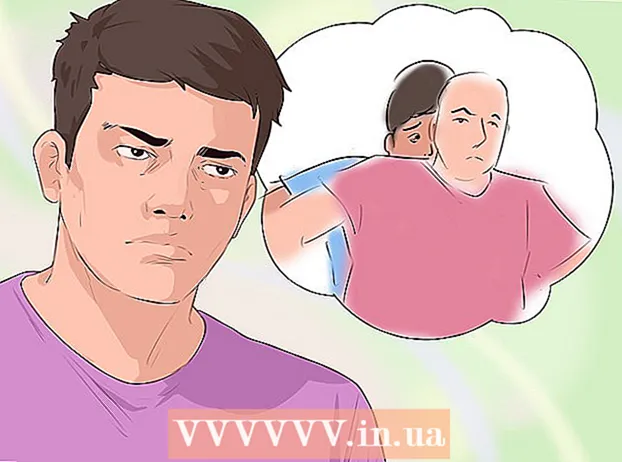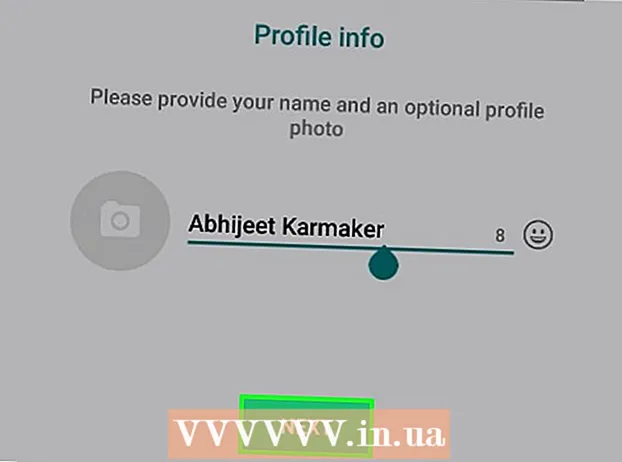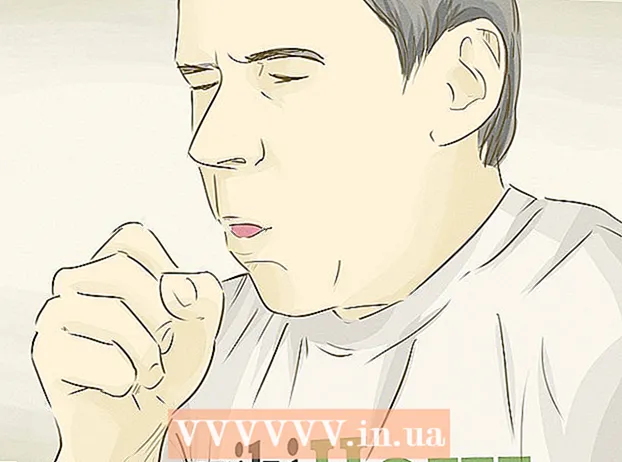Auteur:
Ellen Moore
Denlaod Vun Der Kreatioun:
11 Januar 2021
Update Datum:
1 Juli 2024

Inhalt
- Schrëtt
- Method 1 vu 4: Wéi ee Screenshot vum ganzen Écran ze maachen
- Method 2 vun 4: Wéi ee Screenshot vun engem Deel vum Écran ze huelen
- Method 3 vun 4: Benotzt de Viewer
- Method 4 vun 4: Benotzt en Terminal
- Tipps
Screenshots (Screenshots) sinn nëtzlech wann Dir Informatioun mat engem deele musst oder Probleemer léisen. MacOS huet verschidde Utilities fir Screenshots ze maachen, an de Prozess selwer ka kontrolléiert ginn.
Schrëtt
Method 1 vu 4: Wéi ee Screenshot vum ganzen Écran ze maachen
 1 Klickt op ⌘ Kommando+⇧ Verréckelung+3. E Shutter Toun gëtt héieren an e Screenshot vum ganze Bildschierm gëtt geholl.
1 Klickt op ⌘ Kommando+⇧ Verréckelung+3. E Shutter Toun gëtt héieren an e Screenshot vum ganze Bildschierm gëtt geholl. 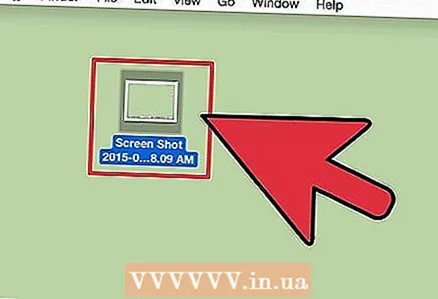 2 Fannt de Screenshot deen Dir just erstallt hutt. Et (PNG Datei) ass um Desktop, a säin Numm besteet aus dem Datum an der Zäit vun der Schafung.
2 Fannt de Screenshot deen Dir just erstallt hutt. Et (PNG Datei) ass um Desktop, a säin Numm besteet aus dem Datum an der Zäit vun der Schafung. 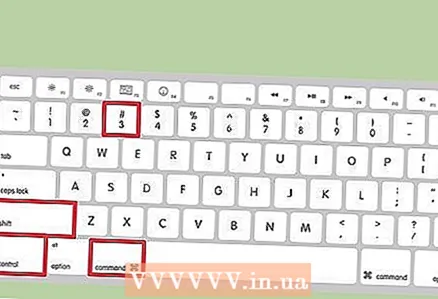 3 Klickt op ⌘ Kommando+Kontroll+⇧ Verréckelung+3fir de Screenshot op de Clipboard ze kopéieren. Dëst kopéiert de Screenshot einfach op Äre Clipboard anstatt se op Ärem Desktop ze späicheren.
3 Klickt op ⌘ Kommando+Kontroll+⇧ Verréckelung+3fir de Screenshot op de Clipboard ze kopéieren. Dëst kopéiert de Screenshot einfach op Äre Clipboard anstatt se op Ärem Desktop ze späicheren. - Fir e Screenshot an en Dokument oder eng Programmfenster anzeginn, öffnet d'Dokument / Programm a klickt ⌘ Kommando+V.
Method 2 vun 4: Wéi ee Screenshot vun engem Deel vum Écran ze huelen
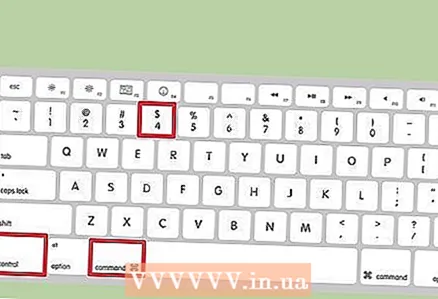 1 Klickt op ⌘ Kommando+⇧ Verréckelung+4. E Kräizhaart erschéngt amplaz vum Cursor.
1 Klickt op ⌘ Kommando+⇧ Verréckelung+4. E Kräizhaart erschéngt amplaz vum Cursor. 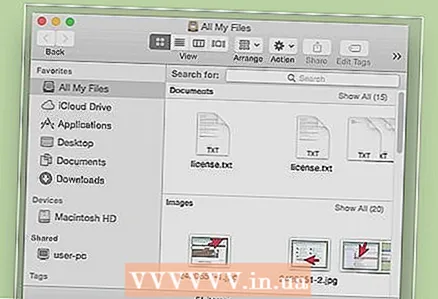 2 Halt d'Maus Knäppchen erof an zitt Är Kräizhaar iwwer den Écran fir e Frame ze kreéieren. E Screenshot vum Écranberäich am Frame gëtt geholl.
2 Halt d'Maus Knäppchen erof an zitt Är Kräizhaar iwwer den Écran fir e Frame ze kreéieren. E Screenshot vum Écranberäich am Frame gëtt geholl. 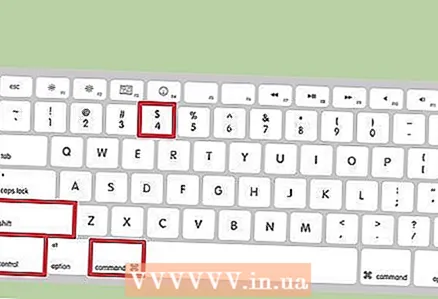 3 Fannt de Screenshot deen Dir just erstallt hutt. Et (PNG Datei) ass um Desktop, a säin Numm besteet aus dem Datum an der Zäit vun der Schafung.
3 Fannt de Screenshot deen Dir just erstallt hutt. Et (PNG Datei) ass um Desktop, a säin Numm besteet aus dem Datum an der Zäit vun der Schafung. - Klickt op ⌘ Kommando+Kontroll+⇧ Verréckelung+4fir de Screenshot op de Clipboard ze kopéieren anstatt se op Ärem Desktop ze späicheren.
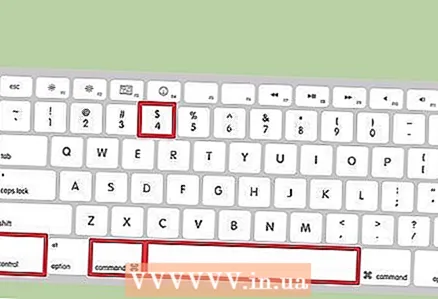 4 Maacht e Screenshot vun enger spezifescher Fënster. Fir e Screenshot vun der ganzer Fënster ze huelen amplaz vum ganzen Écran, dréckt ⌘ Kommando+⇧ Verréckelung+4an dann dréckt Raum... De Kräizhaar gëtt an eng Kameraikon. Elo klickt op déi gewënscht Fënster.
4 Maacht e Screenshot vun enger spezifescher Fënster. Fir e Screenshot vun der ganzer Fënster ze huelen amplaz vum ganzen Écran, dréckt ⌘ Kommando+⇧ Verréckelung+4an dann dréckt Raum... De Kräizhaar gëtt an eng Kameraikon. Elo klickt op déi gewënscht Fënster. - De Screenshot gëtt op Ärem Desktop gespäichert.
Method 3 vun 4: Benotzt de Viewer
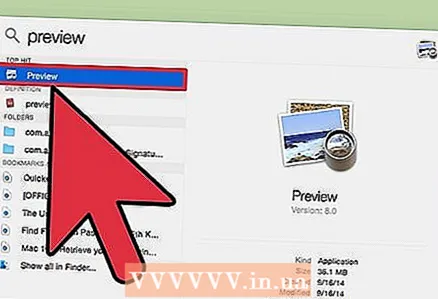 1 Start View. Wann Dir net gär mat Tastatur Ofkiirzungen schafft, oder wann Dir en anere Dateiformat wéi PNG braucht, benotzt Preview.
1 Start View. Wann Dir net gär mat Tastatur Ofkiirzungen schafft, oder wann Dir en anere Dateiformat wéi PNG braucht, benotzt Preview. - Fir de Programm ze starten, öffnen den Dossier Uwendungen, den Utilities Dossier a klickt View.
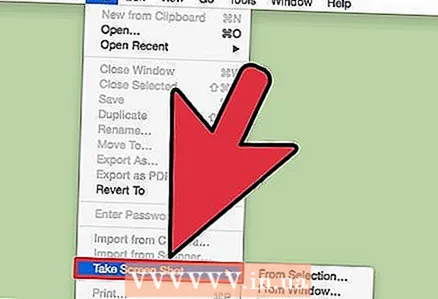 2 Öffnen de Menü Datei a wielt Take Screenshot. D'Wiel vun der "Ausgewielter" Optioun mécht de Mauszeiger an e Kräizhaar, dee benotzt ka ginn fir e Beräich vum Écran ze skizzéieren an e Screenshot dovun ze maachen. Wann Dir d'Optioun "Fënster" wielt, gëtt de Mauszeiger an eng Kamera Ikon - klickt elo op d'Fënster vun där Dir e Screenshot maache wëllt. Wann Dir d'Optioun "Vollbildmodus" wielt, gëtt e Screenshot vum ganzen Écran geholl.
2 Öffnen de Menü Datei a wielt Take Screenshot. D'Wiel vun der "Ausgewielter" Optioun mécht de Mauszeiger an e Kräizhaar, dee benotzt ka ginn fir e Beräich vum Écran ze skizzéieren an e Screenshot dovun ze maachen. Wann Dir d'Optioun "Fënster" wielt, gëtt de Mauszeiger an eng Kamera Ikon - klickt elo op d'Fënster vun där Dir e Screenshot maache wëllt. Wann Dir d'Optioun "Vollbildmodus" wielt, gëtt e Screenshot vum ganzen Écran geholl.  3 Kuckt de Screenshot. Wann Dir e Screenshot maacht, erschéngt et an der Preview Fënster. Kuckt elo de Screenshot a gitt sécher datt et alles huet wat Dir braucht, an et gëtt näischt iwwerflësseg.
3 Kuckt de Screenshot. Wann Dir e Screenshot maacht, erschéngt et an der Preview Fënster. Kuckt elo de Screenshot a gitt sécher datt et alles huet wat Dir braucht, an et gëtt näischt iwwerflësseg. 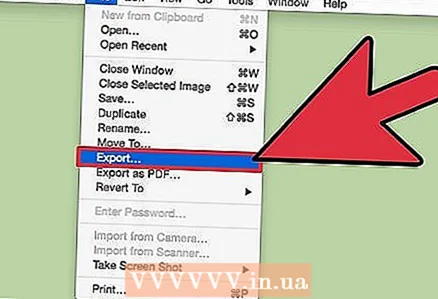 4 Späichert de Screenshot. Öffnen de Menü Datei a wielt Export Als. Elo an der Fënster déi opmaacht, wielt dat Zildateiformat abegraff JPG, PDF an TIFF.
4 Späichert de Screenshot. Öffnen de Menü Datei a wielt Export Als. Elo an der Fënster déi opmaacht, wielt dat Zildateiformat abegraff JPG, PDF an TIFF.
Method 4 vun 4: Benotzt en Terminal
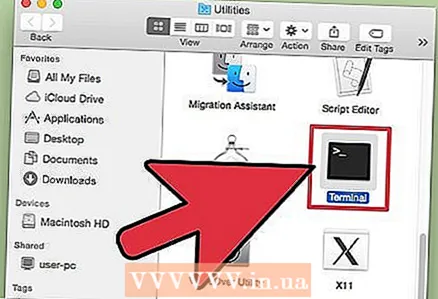 1 Maacht eng Terminalfenster op. Fir dëst ze maachen, öffnen den Dossier Uwendungen, den Utilities Dossier a klickt op Terminal.
1 Maacht eng Terminalfenster op. Fir dëst ze maachen, öffnen den Dossier Uwendungen, den Utilities Dossier a klickt op Terminal. - Am Terminal kritt Dir zousätzlech Funktiounen wéi en Timer oder d'Fäegkeet fir den Shutter Sound ze dempen. Dir kënnt och SSH am Terminal benotzen fir Schnappschëss vu komplexe Schiirme wéi Loginfenster ze huelen.
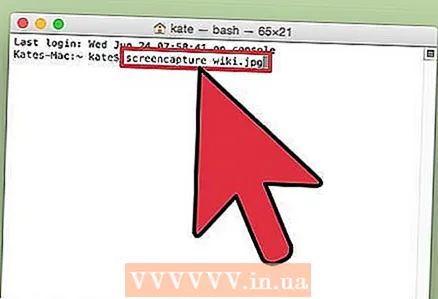 2 Maacht en einfachen Screenshot. Gitt an Screencapture Fichiersnumm.webp an dréckt ⏎ Zréck... De Screenshot gëtt an Ärem Heemverzeechnes gespäichert. Dir kënnt de Wee virum Dateinumm aginn wann Dir den Dossier ännere wëllt fir d'Datei ze späicheren.
2 Maacht en einfachen Screenshot. Gitt an Screencapture Fichiersnumm.webp an dréckt ⏎ Zréck... De Screenshot gëtt an Ärem Heemverzeechnes gespäichert. Dir kënnt de Wee virum Dateinumm aginn wann Dir den Dossier ännere wëllt fir d'Datei ze späicheren. - Fir de Format z'änneren, gitt screencapture -t png Fichiersnumm.png... Benotzt als Format pdf, gif oder tiff.
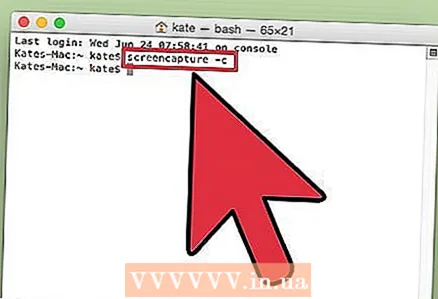 3 Kopéiert de Screenshot op de Clipboard (wann néideg). Fir dëst ze maachen, gitt Screencapture -c an dréckt ⏎ Zréck.
3 Kopéiert de Screenshot op de Clipboard (wann néideg). Fir dëst ze maachen, gitt Screencapture -c an dréckt ⏎ Zréck. 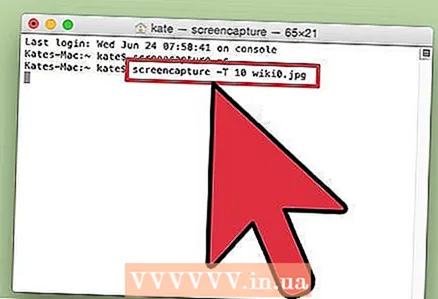 4 Füügt en Timer un de Kommando fir e Screenshot ze maachen. De Standardbefehl fir Screenshots ze maachen erlaabt Iech e Screenshot direkt ze maachen, wat zu der Ouverture vun enger Terminalfenster féiert. Benotzt den Timer fir d'Terminalfënster temporär ze verstoppen an den Inhalt ze weisen deen Dir um Bildschierm wëllt scannen.
4 Füügt en Timer un de Kommando fir e Screenshot ze maachen. De Standardbefehl fir Screenshots ze maachen erlaabt Iech e Screenshot direkt ze maachen, wat zu der Ouverture vun enger Terminalfenster féiert. Benotzt den Timer fir d'Terminalfënster temporär ze verstoppen an den Inhalt ze weisen deen Dir um Bildschierm wëllt scannen. - Gitt an Screencapture -T 10 Fichiersnumm.webp an dréckt ⏎ Zréck... De Screenshot gëtt mat enger 10 Sekonn Retard geholl. Zuel 10 kann op all aner geännert ginn.
Tipps
- Et gi Programmer déi verbidden Screenshots vun hire Fënsteren ze maachen. Normalerweis si Videospiller a Spiller geschützt fir onerlaabte Kopie vum Inhalt ze vermeiden.